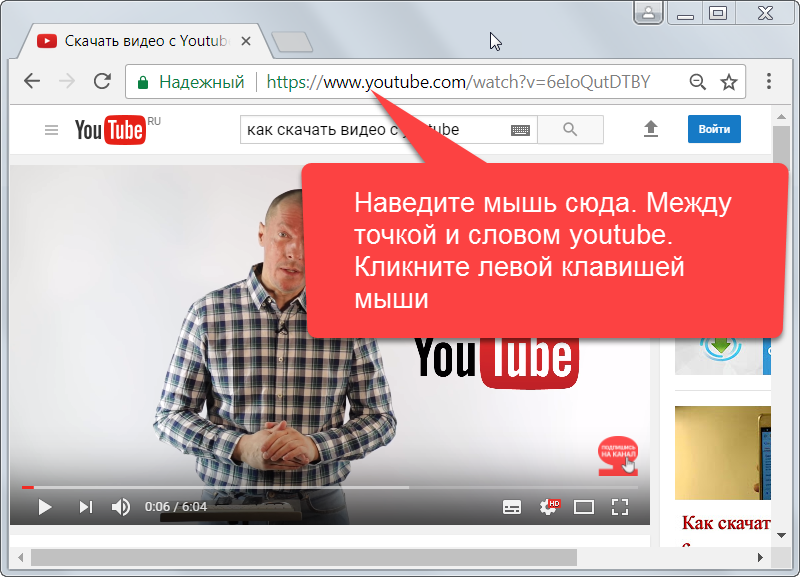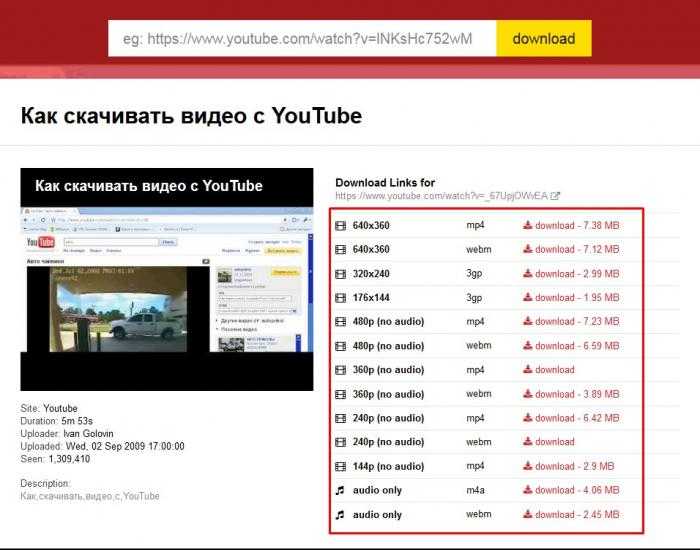качаем клип на компьютер по ссылке, можно ли сделать это через онлайн сервисы?
В 2019 году достаточно проблематично скачать видео с площадки Twitch и в этой статье описывается, как это сделать максимально быстро и просто.
Contents
- Можно ли скачивать видео с твича и как это сделать?
- Скачиваем видео с твича
- Сначала рассмотрим сервисы
- Программы на компьютер, чтобы скачать клип с твича
- Twitch Leecher – популярная программа для скачивания видео с твича
Можно ли скачивать видео с твича и как это сделать?
Видеоролики с твича можно скачать только с помощью сторонних сервисов и программ. Платформа активно борется с нарушителями авторских прав, поэтому регулярно блокирует сайты для скачивания и ретрансляции. Скачать запись стрима можно в двух случаях:
- Cохраненная трансляция на Twitch.tv доступна в разделе видеоматериалы или клипы.
- Стример сохраняет клипы на Youtube канал.
Скачиваем видео с твича
Загрузить любой видеоролик с твича можно либо через программы, либо через сервисы.
Сначала рассмотрим сервисы
yoodownload(https://yoodownload.com/) и videograbber(https://www.videograbber.net/)
Это одни из самых популярных и удобных сервисов для скачивания видео.
- Videograbber
[content-wide]Он поддерживает более 1000 различных платформ, таких как YouTube, Facebook, Twitter, TED, Dailymotion, Vevo, Vimeo, ну и конечно же Twitch.[/content-wide]
Дополнительные функции: выбор разрешения, конвертация в MP4, 3GP и WEBM. Загрузка видео в высоком качестве и извлечение звука доступны в платной десктопной версии.
- Voodownload
У него выбора поменьше, но Twitch он все равно поддерживает и им очень легко пользоваться.
Так же имеет свои доп. функции, такие как: выбор разрешения, конвертация в MP4, 3GP, WEBM и MP3.
Чтобы загрузить видео с этих площадок нужно вставить ссылку на тот ролик, которые вы хотите скачать, в самую первую строку на главной странице, а когда оно найдется нажать «Download».
Очень быстро и легко, но есть одна проблема. Ролики скачиваются в формате m3u8 и для некоторых это будет проблемой, поскольку изначально видеомейкер Windows не поддерживает этот формат. Можно конечно скачать кодеки, но проще воспользоваться программой.
Сайт http://videotools.12pings.net позволяет скачать видео с твича, разбитое на фрагменты по 30 минут. После того, как вы вставите ссылку, начнется обработка файла. В качестве результата пользователь увидит ссылки на файлы, подготовленные к загрузке.
Ресурс http://videotools.12pings.net подходит для загрузки старых стримов. Новый контент невозможно загрузить.
Популярный сайт https://nightdev.com убрал функцию «TwitchDown», теперь ресурс бесполезен для скачивания видео.
Важно! Сайты для загрузки видеоматериалов блокируются платформой Twitch, поэтому иногда они могут некорректно работать.
Программы на компьютер, чтобы скачать клип с твича
Существуют специальные программы для скачивания клипов и видеоматериалов с твича.
Достаточно один раз загрузить их на персональный компьютер и с помощью ссылки быстро сохранять интересующие стримы. Для загрузки можно использовать две программы:
- 4K Video Download;
- Twitch Leecher.
При использовании программы 4K Video Download достаточно ссылки на материал. Откройте сайт Twitch, зайдите в раздел клипы или видеоматериалы, после чего выберите нужную запись. Скопируйте ее в поле «Вставить ссылку» и нажмите «Enter», чтобы начался анализ. После завершения появятся опции выбора качества ролика, а также настройки директории скачивания файла.
Важно! Видео на твиче длинные, поэтому при загрузке они могут разбиваться на материалы длительностью 30 минут.
Twitch Leecher – популярная программа для скачивания видео с твича
Это весьма легкая в освоении программа, с помощью которой можно скачивать любые видео с Twitch.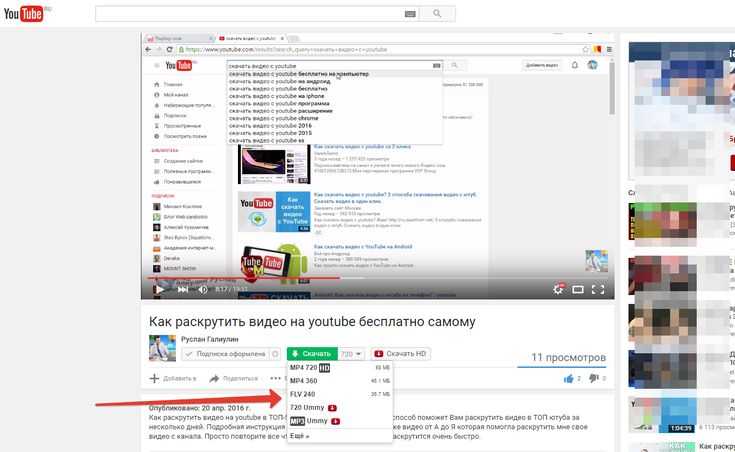
По ней сделано много обучающих видео на ютубе, но все таки давайте рассмотрим все шаги по порядку.
Порядок действий:
- Переходим по этой ссылке на GitHub https://github.com/Franiac/TwitchLeecher/releases.
- Скачиваем TwitchLeecher_1.5.5_(x64/x86).exe в зависимости от вашей операционной системы.
- Устанавливаем программу.
- Открываем ее и выбираем вкладку «Search».
Здесь можно либо указать псевдоним автора видео во вкладке «Channel» (в этом случае откроются все его видео), либо указать ссылку на само видео во вкладке
«URL».
- Когда вы нашли нужное видео, жмем кнопку «Download».
- Выбираем качество файла, путь и наименование.

Также можно выбрать с какой по какую минуту вы хотите скачать видеоролик.
- Нажимаем на кнопку «Download» и видео начнет скачиваться.
- Смотрим видео и радуемся).
Вот и все, выбирайте сами чем хотите пользоваться, ибо хоть и программы более функциональны, но некоторые не хотят заморачиваться с установкой и им проще воспользоваться сервисом.
👉 Как скачивать клипы с Twitch
Купить последователей Instagram
оценивается в 4.57 из 5
1,49(€ – 599,00(€- Сделка!
Лайки + автоматические просмотры в Instagram
оценивается в 4.21 из 5
От: 19,99(€ / месяц - Сделка!
Купить лайки Instagram
оценивается в 4.68 из 5
0,79(€ – 249,99(€ - Сделка!
Автоподписчики в Instagram
оценивается в 4.
От: 2,99(€ в неделю с бесплатной пробной версией на 1 неделю 67 из 5
67 из 5
Twitch
Загрузка этих небольших видеоклипов может быть затруднена, если вы не знаете, как это сделать. Однако вы можете прибегнуть к использованию инструментов для загрузки нужного вам контента. Таким образом, вы не пропустите основные моменты, которые вы хотите сохранить, которые произошли во время трансляции.
По этой причине, если вы когда-нибудь хотели знать как скачать клипы с твича, мы объясним все, что вам нужно знать. Теперь вы можете собирать, благодаря тому, что мы собираемся вам объяснить, содержимое, чтобы впоследствии вы могли делиться им в социальных сетях или просто сохранять их, чтобы просматривать, когда и где захотите.
Как скачать клипы с Twitch
Далее мы собираемся объяснить различные способы, которые вам следует рассмотреть, если вы хотите узнать как скачивать клипы с Twitch.
Купить подписчиков на Youtube
оценивается в 4.33 из 5
7,00(€ – 3.849,00(€Купить подписчиков в Твиттере
оценивается в 3.86 из 5
1,49(€ – 900,00(€Базовый пакет содержимого
оценивается в 4.00
Пакет профессионального контента
оценивается в 4.00 из 5
74,99(€
Использование Clipr
Если вы хотите отслеживать определенные потоки Twitch, у вас есть возможность скачивать клипы с платформы вручную. После того, как вы вошли на платформу, вам необходимо выполнить следующие шаги:
- Прежде всего, вам необходимо войти в профиль, в котором находятся те клипы, которые вам интересны.
- В меню вверху профиля вы найдете опцию Клипсы.
- После нажатия на нее вам нужно будет выберите клип, который вас интересует, что заставит его отображаться в собственном плеере платформы.

- Внизу вы найдете кнопку Поделиться.
- Среди доступных опций вы должны щелкнуть по одному из Копировать в буфер обмена, либо щелкните ссылку и выполните команду Ctrl + C.
- Чтобы скачать его, вам нужно будет перейти на Clipr, нажав ЗДЕСЬ.
- Когда вы находитесь в сети, вам нужно будет вставьте ссылку в соответствующую панель, а затем нажмите Получить ссылку для скачивания.
- Когда страница обработала ссылку. Вы должны принять участие Нажмите, чтобы скачать а затем вы можете выбрать, где хотите
Использование расширения Chrome
Иногда вы не можете увидеть все прямые трансляции Twitch. Для решения этой проблемы существует решение, позволяющее получить доступ ко всему контенту, для которого вы должны загружать наиболее известные клипы с помощью расширения Chrome под названием Загрузчик клипов Twitch.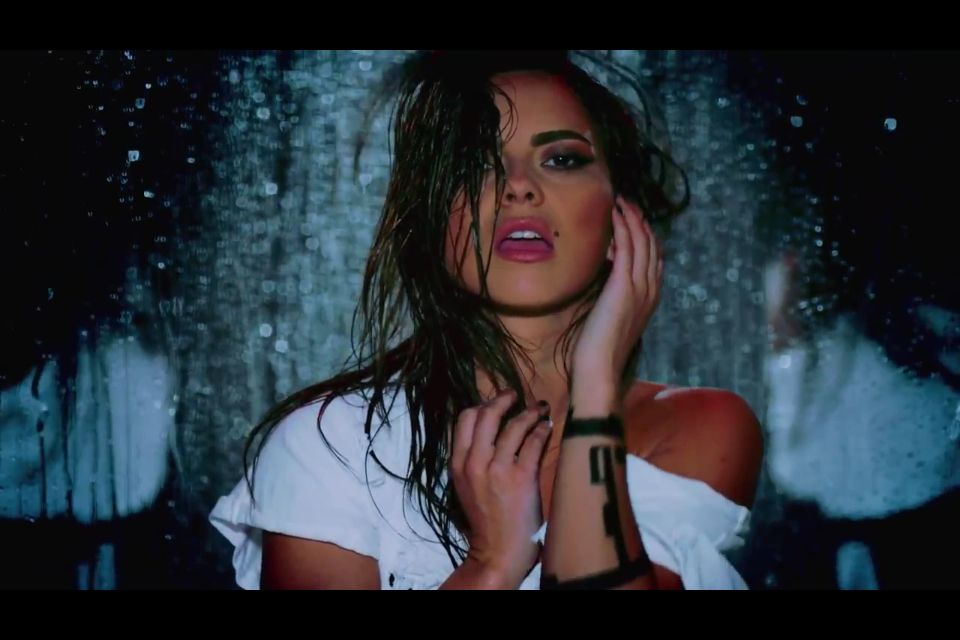
Загрузчик клипов Twitch — это инструмент, отвечающий за добавление новой кнопки в раздел клипов платформы, чтобы вам было легче загружать лучшие моменты передач.
Таким образом, если вы регулярно загружаете клипы, этот инструмент будет вам очень полезен.
Как скачать собственные стримы Twitch
Если вы хотите отслеживать свои потоковые трансляции, либо усложнять лучшие моменты YouTube или чтобы поделиться им на других платформах или с другими людьми, рекомендуется знать, как хранить эти передачи на вашем ПК.
Для этого вы должны начать с входа в Twitch на своем компьютере, а затем перейти в правый верхний угол экрана, где вы найдете возможность конфигурация в появившемся выпадающем меню, где вам нужно будет выбрать вкладку Канал и видео. Как только вы окажетесь в нем, вам останется только активируйте опцию «Сохранять прошлые передачи».
Просто выполнив это действие, вы можете активировать платформу для автоматического сохранения передач, которые вы делаете на своем канале во время 14 дней если вы недавно зарегистрировались. С другой стороны, если вы являетесь партнером Twitch, пользователем Turbo или Prime, вы можете автоматически сохранять до 60 дней.
С другой стороны, если вы являетесь партнером Twitch, пользователем Turbo или Prime, вы можете автоматически сохранять до 60 дней.
После того, как вы закончите этот процесс, вам просто нужно перейти к своему аватарка на Twitch, который находится в правом верхнем углу, откроется меню, в котором вы найдете опцию Видео продюсер, где вам нужно будет нажать, чтобы перейти к ранее сохраненным передачам. При этом вам придется нажмите на три точки, которые появляются рядом с видео, чтобы загрузить а затем вы должны нажать на Скачать. Так просто иметь возможность загружать собственные трансляции Twitch.
У вас также есть возможность обрезать видео прямо на Twitch, что-то очень полезное, если вы хотите загрузить только раздел или фрагмент видео, а не загружать весь контент. Для этого необходимо нажать на Выделять и отредактируйте нужный сегмент, чтобы, наконец, щелкнуть Публиковать.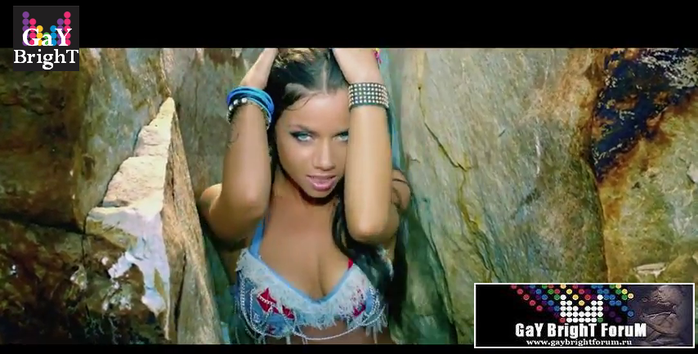
После того, как вы загрузили его, вы можете загрузить его прямо на свой компьютер и удалить со своего канала, если не хотите, чтобы он отображался в списке общедоступных видео, которые у вас есть на платформе. Таким же образом у вас есть возможность сохранить ваши прошлые передачи на жестком диске компьютера. Имейте в виду, что такие потоковые программы, как OBS, о котором мы уже говорили вам в других случаях, имеет кнопка записи, который расположен рядом с кнопкой трансляции, поэтому вы можете щелкнуть по ним во время прямой трансляции.
Следует иметь в виду, что автоматически OBS экспортирует видео в файл MKV, который не совместим со всеми программами для редактирования видео, поэтому в некоторых случаях вам придется преобразовать его, если это файл, который вы собираетесь редактировать.
Twitch сегодня является эталонной потоковой платформой, на которой присутствуют некоторые из самых популярных стримеров и создателей контента в мире, при этом использование этой платформы является очень интересным вариантом контента для пользователей, являясь альтернативой использованию традиционного телевидения и другие информационные и развлекательные каналы.
Как обрезать, сохранять и загружать клипы Twitch на мобильные устройства и ПК Поток Twitch позволяет легко пересматривать любимые моменты, а загрузка этих клипов позволяет делиться ими в других местах. Вот как можно сохранять клипы и загружать их на Twitch.
Известно, что многие стримеры на платформе Twitch остаются в прямом эфире в течение нескольких часов подряд, из-за чего зрителям может быть сложно повторно просмотреть эти странные или неожиданные моменты, просто прокручивая видео по запросу после трансляции.
Функция клипа на сайте решает эту проблему, позволяя зрителям брать короткие фрагменты из чьей-либо трансляции, где они затем доступны через отдельный URL-адрес. От создания клипов на Twitch до того, где найти сохраненные и даже как их скачать, у нас есть все, что вам нужно знать, прямо здесь.
Статья продолжается после объявления
Содержимое
- Как сделать клип на Twitch
- Клипы Twitch на мобильных устройствах: iPhone и Android
- Как скачать клипы Twitch
- Загрузка клипов с Twitch
Twitch
Независимо от того, используете ли вы iPhone, Android или настольный компьютер, вы можете легко создавать, сохранять и загружать клипы Twitch.
Как сделать клип на Twitch
Создание клипа на Twitch — это невероятно простой процесс: всего несколько простых шагов, чтобы закрепить и загрузить ваши любимые моменты.
- Подробнее: Топ-20 самых популярных стримеров Twitch
Хотя многие пользователи загружают эти клипы, чтобы поделиться ими на популярных сайтах и форумах, они также служат удобным способом для создателей выделить моменты из своей собственной трансляции в социальных сетях. Выполните следующие шаги, чтобы создать свой собственный клип Twitch:
- Наведите указатель мыши на видео, которое вы сейчас смотрите, и нажмите кнопку «Хлопушка» в правом нижнем углу.
- После запуска нового экрана создания клипа используйте ползунок , чтобы настроить часть видео, которую вы хотите вырезать. Вы можете выбрать до 1 минуты.

- Назовите свой клип и нажмите « Опубликовать ».
Вот и все, вы успешно создали свой первый клип Twitch.
Как сохранять клипы Twitch на мобильных устройствах: Android и iPhone
Методы создания клипов Twitch на мобильных устройствах абсолютно одинаковы, независимо от того, есть ли у вас Android или iPhone:
Статья продолжается после объявления
- Коснитесь экрана во время просмотра трансляции, чтобы открыть параметры.
- Выберите значок «Хлопушка» в правом верхнем углу экрана.
- Появится всплывающее окно, позволяющее вам просмотреть и отредактировать ваш клип.
- Выберите « Обрезать клип », чтобы изменить длину видео.
- Введите название клипа в разделе « Добавить заголовок ».
- Нажмите « Опубликовать » в правом верхнем углу экрана.

Создав клип, сохраните его URL-адрес, который можно скопировать, просто щелкнув по нему. Если вы его потеряете, не волнуйтесь — вы можете получить доступ ко всем клипам, которые вы сделали, в любое время в панели Creator Dashboard .
Подпишитесь на нашу рассылку, чтобы быть в курсе последних новостей о киберспорте, играх и многом другом.
TwitchВы можете загружать клипы Twitch с внешних сайтов или с самого Twitch.
Как скачать клипы Twitch
Несмотря на то, что существуют разные способы сохранения клипов Twitch, самый простой способ для мобильных устройств — использовать онлайн-загрузчик, который позволит вам загрузить существующий клип:
- Перейдите к онлайн-загрузчику клипов Twitch, например Clipr.xyz.
- Найдите ссылку клипа, который вы хотите скачать.
 Это может быть то, что вы вырезали лично, или кто-то другой.
Это может быть то, что вы вырезали лично, или кто-то другой. - Вставьте ссылку в Clipr и нажмите « Скачать сейчас ».
- Откроется новая страница, на которой можно сохранить клип в различных разрешениях.
- Выберите « Загрузить » рядом с желаемым разрешением.
- Вот и все, теперь ваш файл будет сохранен и загружен.
Как найти и скачать клипы с Twitch
TwitchНажмите значок «Загрузить», чтобы сохранить клип на рабочий стол.
Если вы планируете загружать клипы, которые сделали сами, это можно сделать полностью на самом Twitch для пользователей ПК . На главной странице все, что вам нужно сделать, это:
Статья продолжается после объявления
- Щелкните значок своего профиля в правом верхнем углу экрана.
- Перейдите к « Панель инструментов Creator ».

- Выберите значок «Контент » в левом столбце и выберите « Клипы » в раскрывающемся меню.
- Теперь будут отображаться все ваши сохраненные клипы. Нажмите на конкретный клип, который вы хотите скачать.
- Нажмите кнопку « Поделиться » (значок со стрелкой вверх).
- Появится всплывающая панель с фиолетовым значком и стрелкой, указывающей вниз на прямую линию. Щелкните это.
- Теперь файл будет загружен на ваш компьютер в формате MP4 и готов к публикации в Twitter, YouTube или где-либо еще.
Помните, что контент, вырезанный из Twitch, не является вашим контентом — авторские права остаются за вещательной компанией и Twitch.
Итак, вот и все, что вам нужно знать о том, как снимать и скачивать клипы Twitch.
Чтобы узнать больше о Twitch и развлекательном контенте, ознакомьтесь с нашими списками:
Самые популярные стримеры Twitch | Самые популярные аккаунты TikTok | Самые популярные посты в TikTok | Как удалить свою учетную запись TikTok | Как изменить имя пользователя | Как пройти верификацию | Редактирование, сохранение и удаление черновиков | Лучшее время для публикации, чтобы получить больше лайков | Как выйти в эфир | Сообщает ли TikTok, кто просматривал ваш профиль? | Сколько подписчиков вам нужно на TikTok, чтобы получать деньги?
Статья продолжается после объявления
Как скачать клипы с Twitch
Хотя YouTube может быть крупнейшим местом для онлайн-видео (не говоря уже об одной из крупнейших социальных сетей в Интернете), Twitch является громким именем в городе, когда вы поиск потокового контента.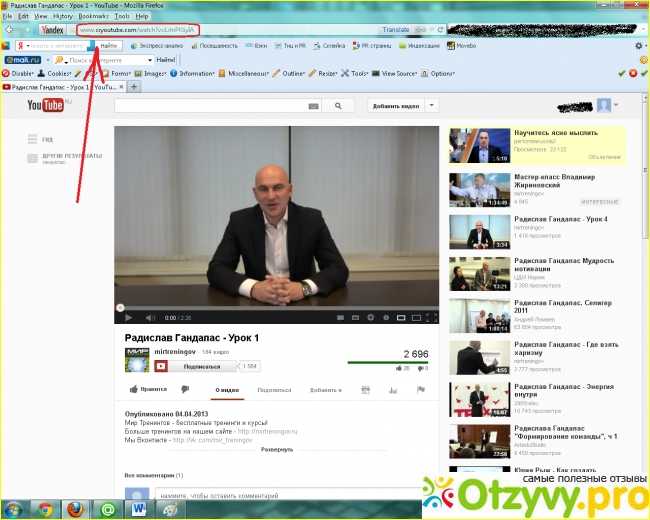 YouTube Live пытался заполнить эту нишу, но ни один стриминговый сервис не стал таким большим, как Twitch за такой короткий промежуток времени.
YouTube Live пытался заполнить эту нишу, но ни один стриминговый сервис не стал таким большим, как Twitch за такой короткий промежуток времени.
Со всеми этими различными категориями, доступными для просмотра, почти каждый найдет что-то для себя, независимо от его интересов. В отличие от такого сервиса, как YouTube, который позволяет вам официально загружать видео, подписавшись на учетную запись YouTube Premium, Twitch не имеет возможности автономного режима.
Тем не менее, безусловно, можно сохранять видео и клипы для просмотра в автономном режиме — нужно только знать, как это делать. Давайте углубимся в то, что такое клипы Twitch, как возможна загрузка клипов Twitch и как вы можете снимать полнометражные клипы и видео в автономном режиме.
Разница между клипами и видео
В отличие от YouTube, между видео и клипом есть довольно существенные различия. Хотя полноформатные видео по запросу существуют, не все потоки Twitch сохраняются автоматически.
Стримеры должны включить возможность архивирования своих потоков; он не включен автоматически по умолчанию.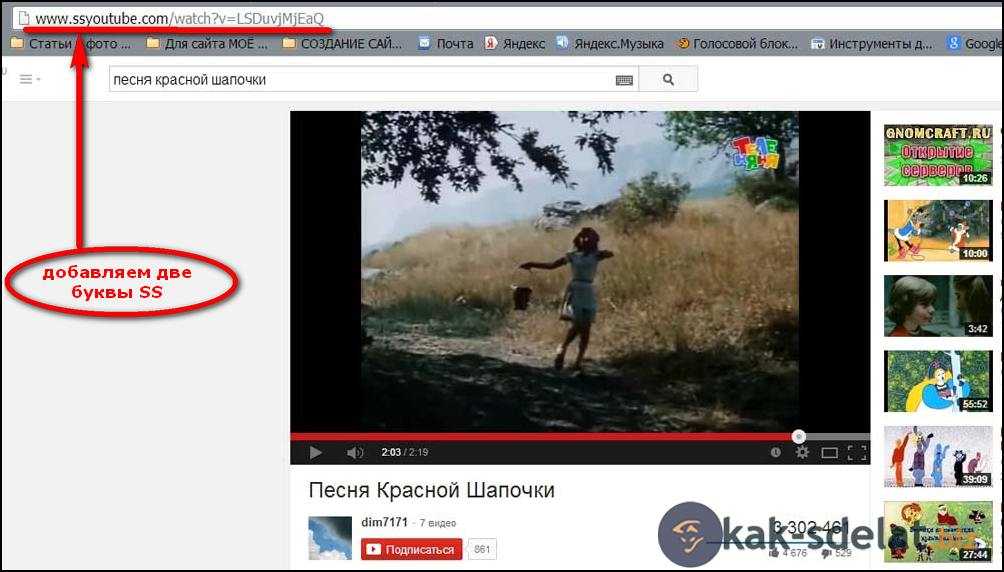 После того, как вы или ваш любимый стример включили возможность сохранять свои потоки на свой собственный канал, все еще существуют ограничения на то, как этот контент сохраняется. В то время как YouTube может удерживать контент бесконечное количество времени после прямой трансляции или загрузки видео, Twitch накладывает некоторые ограничения на то, как клипы сохраняются на веб-сайте.
После того, как вы или ваш любимый стример включили возможность сохранять свои потоки на свой собственный канал, все еще существуют ограничения на то, как этот контент сохраняется. В то время как YouTube может удерживать контент бесконечное количество времени после прямой трансляции или загрузки видео, Twitch накладывает некоторые ограничения на то, как клипы сохраняются на веб-сайте.
После того, как пользователь включил автоматическое архивирование, его видео будут сохранены на его странице в течение 14 дней для обычных стримеров. Если у вас есть Amazon Prime, вы можете перейти на Twitch Prime, чтобы получить доступ к 60-дневным архивам. В качестве альтернативы, если вы стали партнером Twitch, ваши потоки также будут архивироваться в течение шестидесяти дней.
Основные моменты, с другой стороны, отличаются от видео. Если выделение сохраняется в вашей учетной записи, оно длится вечно, а не только в течение 14 или 60 дней в стандартных учетных записях.
Каковы различия в типах видео? Основные моменты намного длиннее, чем клип, и часто занимают полные видео за раз. Между тем, клипы обычно имеют продолжительность от 30 до 60 секунд, а ограничение составляет 60 секунд, в зависимости от того, как был отредактирован контент. Основные моменты делаются создателем или специально выбранными редакторами, но клипы может делать любой, кто хочет сохранить контент на своей странице.
Между тем, клипы обычно имеют продолжительность от 30 до 60 секунд, а ограничение составляет 60 секунд, в зависимости от того, как был отредактирован контент. Основные моменты делаются создателем или специально выбранными редакторами, но клипы может делать любой, кто хочет сохранить контент на своей странице.
Клипы, которые вы создаете из контента других стримеров, сохраняются непосредственно в вашей учетной записи в вашем менеджере клипов. Это позволяет сохранять контент прямо на собственной странице.
Давайте поговорим о сохранении клипов и видео прямо на выбранное вами устройство.
Загрузка клипов с Twitch
Начнем с основ. Если вы нашли клип, который, по вашему мнению, стоит сохранить в офлайн-режиме, будь то эпическая шутка в League of Legends или гол на последней секунде в Rocket League или финальное убийство в игре Fortnite , это можно сделать.
Создание клипа из любого контента довольно просто и может быть выполнено прямо в реальном видеоплеере на платформе.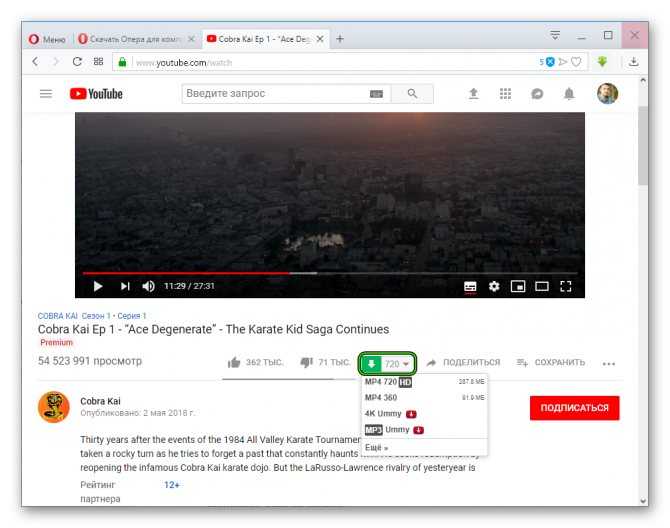 После того как вы сохранили клип в своей учетной записи Twitch, вы можете загрузить его прямо на свой рабочий стол.
После того как вы сохранили клип в своей учетной записи Twitch, вы можете загрузить его прямо на свой рабочий стол.
Раньше Twitch позволял загружать клипы прямо из видеоплеера в Firefox и Chrome, просто щелкнув видео правой кнопкой мыши и выбрав в контекстном меню команду «Сохранить видео как…».
К сожалению, недавнее изменение в мае 2018 года привело к тому, что клипы перестали загружаться. По словам разработчиков из команды Clips на Twitch, это изменение было непреднамеренным. Таким образом, вполне возможно, что в какой-то момент эта функция вернется на Twitch, что позволит создателям и стримерам снова загружать клипы.
Для клипов на вашем канале вы можете использовать инструмент создания.
- Перейдите на панель инструментов Creator и щелкните Content выпадающее меню.
- Теперь выберите Клипы .
- Выберите клип, который хотите загрузить, и щелкните значок Поделиться .

- Затем щелкните значок Download .
Для загрузки других клипов вам потребуется приложение или сайт, например Clipr, Twitch Clip Downloader или twitch-dl.
Скачивание полных видео с Twitch
Итак, хотя сохранение клипов не слишком сложно для большинства пользователей в настольном браузере, вам придется обратиться к стороннему инструменту, чтобы загрузить полные заархивированные потоки на свой компьютер для автономное воспроизведение.
Из-за продолжительности трансляций Twitch (часто от трех до шести часов) они идеально подходят для автомобильных поездок, отпуска, когда у вас может не быть подключения к Интернету, и длительных авиаперелетов.
Независимо от того, хотите ли вы сохранить часть игрового процесса Fortnite или хотите пройти скоростное прохождение Games Done Quick на ходу, возможность загрузки архивных видео с Twitch кажется легкой задачей. К сожалению, пока нет официального способа сделать это, и нет никаких признаков того, что эта функция появится в ближайшее время.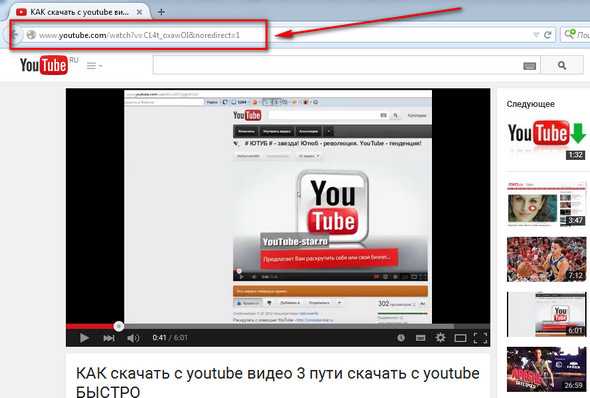
Вот почему стоит обратиться к неофициальному потоковому методу — лучшему способу сохранять видео прямо на устройство, не беспокоясь о том, что они исчезнут или израсходуют все ваши мобильные данные. Twitch Leecher, доступный для загрузки на GitHub, предназначен для того, чтобы вы могли загружать нужный вам контент, не полагаясь на сомнительные инструменты загрузки, которые работают вечно, независимо от того, насколько быстр ваш интернет.
Прежде всего: вам понадобится компьютер с Windows, чтобы использовать Twitch Leecher, поскольку на данный момент он недоступен для MacOS. Если у вас есть программа, на самом деле очень легко загружать потоки прямо на ваш компьютер.
Так как она находится на GitHub, вы можете просмотреть исходный код перед загрузкой программы, если хотите убедиться, что она безопасна для запуска на вашем компьютере. Но будьте уверены, что Twitch Leecher высоко оценен и рекомендован как обычными пользователями, так и такими сайтами, как Lifehacker, не говоря уже о вас.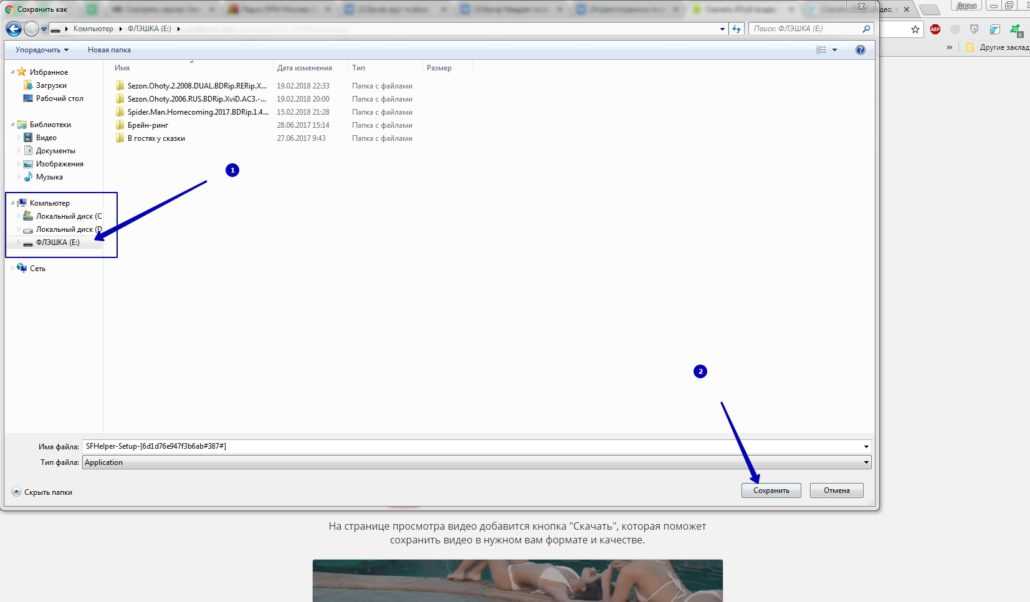
Чтобы проверить это, мы зашли на страницу Bethesda в Twitch, чтобы загрузить их недавнюю пресс-конференцию E3 2018, где они продемонстрировали Fallout 76 и анонсировали Starfield 9.0201 и The Elder Scrolls VI с тизерами для каждого.
Мы установили приложение на наш компьютер с Windows и открыли программу, открыв приятный и хорошо продуманный пользовательский интерфейс, удивительно надежный для инструмента, которому не нужно делать акцент на дизайне.
В верхней части приложения вы найдете параметры для поиска и просмотра текущих загрузок, а также возможность связать свою учетную запись Twitch для загрузки видео с ограниченным доступом. Вам не нужно добавлять свою учетную запись Twitch в программу, если вы не хотите загружать дополнительный контент, поэтому, если вы не полностью доверяете приложению, вы можете игнорировать эту опцию.
Также есть меню настроек с несколькими параметрами, на которые стоит обратить внимание, включая возможность автоматической загрузки контента с ваших любимых каналов, изменение папки загрузок и установку видеоплеера по умолчанию.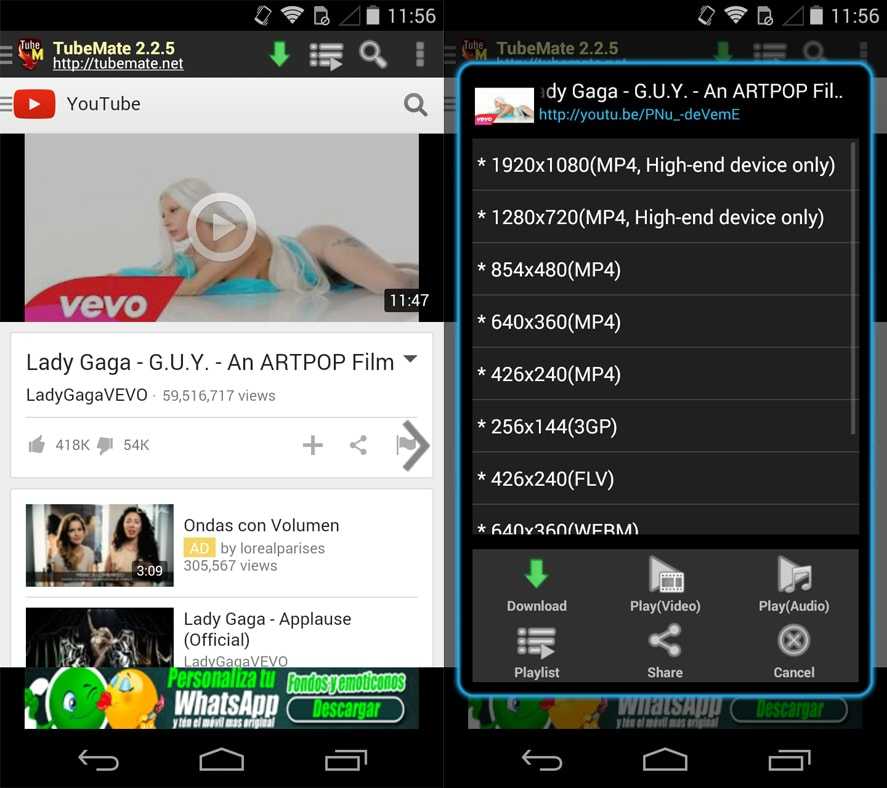
- Чтобы начать загрузку, просто выберите опцию Search , которая позволит вам открыть видео, которое вы хотите загрузить, с несколькими вариантами выбора.
- Вы можете ввести название канала, опубликовать URL-адрес или вставить идентификатор видео из URL-адреса, чтобы начать пакетную загрузку. Каждый из них имеет свои плюсы и минусы. Идентификаторы видео позволяют быстро добавлять несколько видео без необходимости многократного использования функции URL, в то время как URL-адреса также имеют аналогичную функцию. Поиск каналов позволяет вам находить нужные видео, которые вы хотите загрузить, добавляя инструменты поиска, такие как даты и номера видео, которых нет ни в URL-адресах, ни в идентификаторах видео.
- Например, введите « Bethesda » в поле поиска в приложении.
- Нажатие на кнопку Загрузить на ссылке на видео приводит к странице с окончательными настройками, которая позволяет настроить начало и конец видео, чтобы сохранить управляемый размер файла.

- Как только вы добавите поток, вы начнете видеть, как контент загружается на ваше устройство. Удивительно, как быстро видео загружается на самом деле; хотя мы загружали клип 1:40:00, длина этого видео на самом деле довольно короткая по сравнению со многими потоками Twitch.
- В течение 30 секунд мы были готовы на семь процентов, а поскольку вы можете добавить несколько потоков в свою очередь одновременно, вы можете легко загрузить огромное количество контента в кратчайшие сроки. Видео загружаются в формате .mp4, как и клипы выше, что означает, что их легко сохранять и передавать на любое устройство, будь то ноутбук, планшет или смартфон для воспроизведения.
- Когда загрузка видео завершится, Twitch Leecher преобразует ваш файл в удобный для просмотра формат и переместит его в папку назначения. Если у вас есть сообщение об ошибке, обязательно проверьте журнал загрузки, чтобы узнать, в чем проблема с данным видеофайлом.
Используя правильные временные коды, вы сможете загрузить на свой компьютер только нужный фрагмент шоу. Это помогает упростить вещи и легко брать их с собой на телефон или планшет. Вы также можете изменить качество загрузки, хотя по умолчанию оно соответствует тому, что большинство геймеров и поклонников видеоконтента будут искать в своих потоках: 1080p при 60 кадрах в секунду (при условии, что поток изначально создавался на этом уровне).
Это помогает упростить вещи и легко брать их с собой на телефон или планшет. Вы также можете изменить качество загрузки, хотя по умолчанию оно соответствует тому, что большинство геймеров и поклонников видеоконтента будут искать в своих потоках: 1080p при 60 кадрах в секунду (при условии, что поток изначально создавался на этом уровне).
Очевидно, вы можете использовать это и для клипов; в принципе, любое видео на Twitch можно легко и быстро загрузить через Twitch Leecher, что делает его идеальной утилитой для любого поклонника игр и стриминга в целом. Twitch Leecher регулярно обновляется. В настоящее время это версия 2.0.6, выпущенная всего за день до того, как мы подготовили эту статью к публикации, что делает ее простым и очевидным выбором для воспроизведения в автономном режиме. Хотя это не так просто, как метод, используемый для загрузки клипов, легко увидеть, что загрузка полных потоков намного полезнее, чем загрузка всего от 30 до 60 секунд для воспроизведения в автономном режиме.
Заключительные мысли
Независимо от того, хотите ли вы загружать небольшие клипы ваших любимых стримеров или хотите сохранять полные шестичасовые потоки для автономного воспроизведения, где бы вы ни находились, загружать контент с Twitch довольно легко.
Хотя мы хотели бы, чтобы когда-нибудь в будущем была добавлена официальная возможность автономного воспроизведения и загрузки для пользователей Twitch Prime, пока у вас дома есть ПК с Windows, теперь проще, чем когда-либо, сохранять потоки Twitch прямо на свой ПК, как только они будут размещены в сети. Это также позволяет легко сохранять трансляции ваших любимых стримеров до того, как их 14- или 60-дневные архивы исчезнут навсегда.
Итак, в следующий раз, когда вы захотите посмотреть свои любимые стримеры в автономном режиме в свободное время, не позволяйте ограничениям Twitch и отсутствию простой загрузки мешать вам отлично проводить время за просмотром любимых игр. Любите ли вы Fortnite , League of Legends, Overwatch или однопользовательские игры, такие как God of War и Dark Souls Remastered , ваши любимые игровые видео легко взять с собой куда угодно.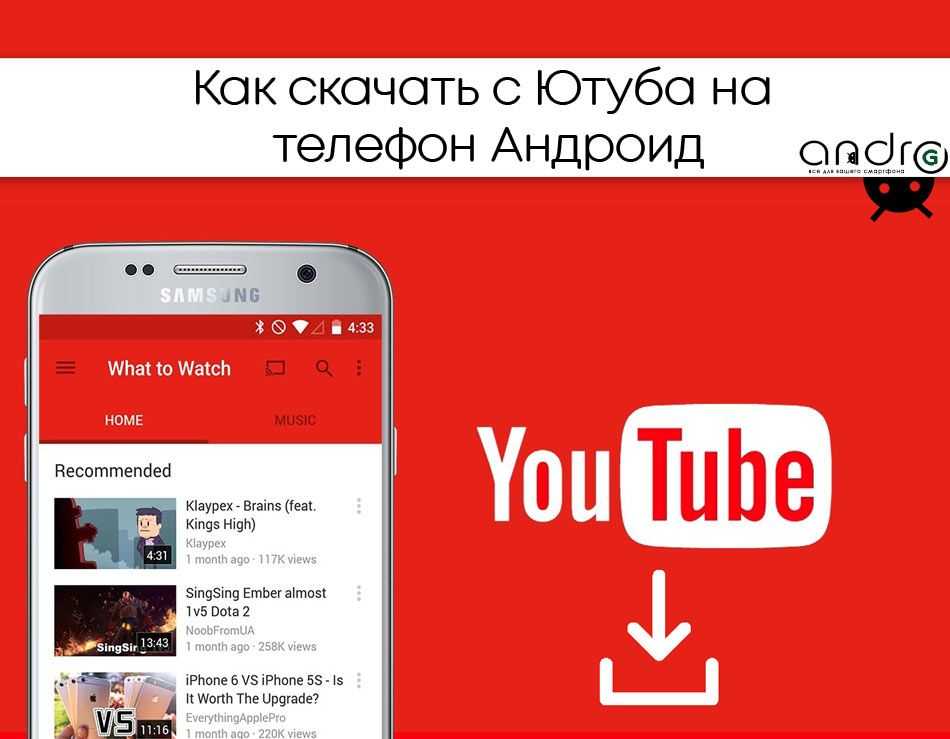

 Достаточно один раз загрузить их на персональный компьютер и с помощью ссылки быстро сохранять интересующие стримы. Для загрузки можно использовать две программы:
Достаточно один раз загрузить их на персональный компьютер и с помощью ссылки быстро сохранять интересующие стримы. Для загрузки можно использовать две программы: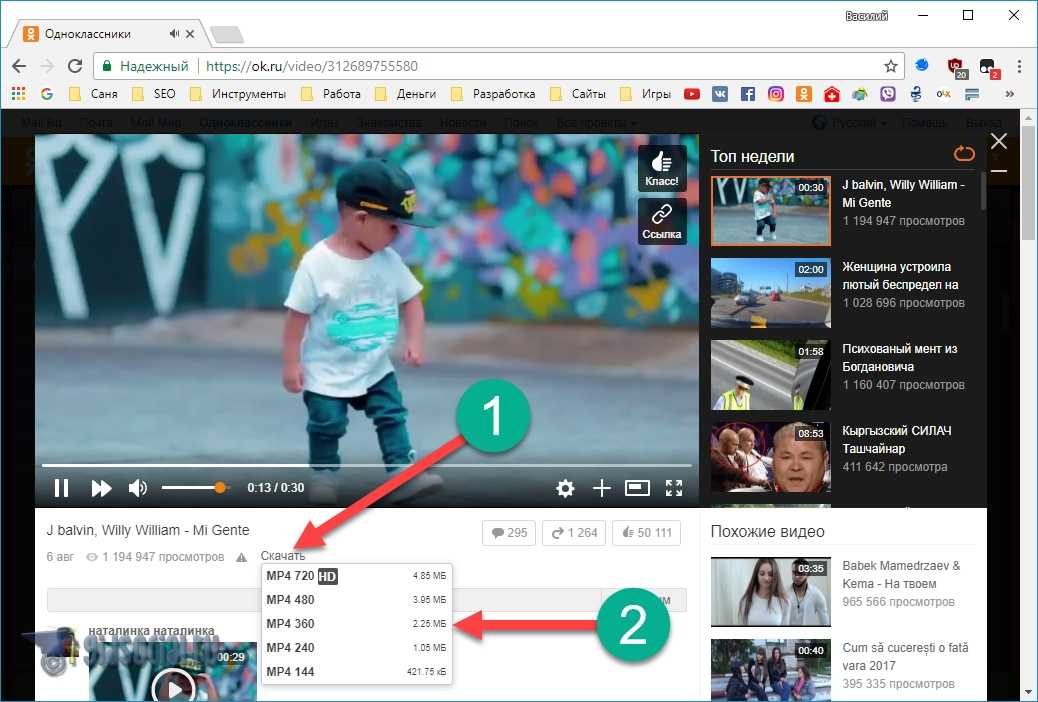
 67 из 5
67 из 5
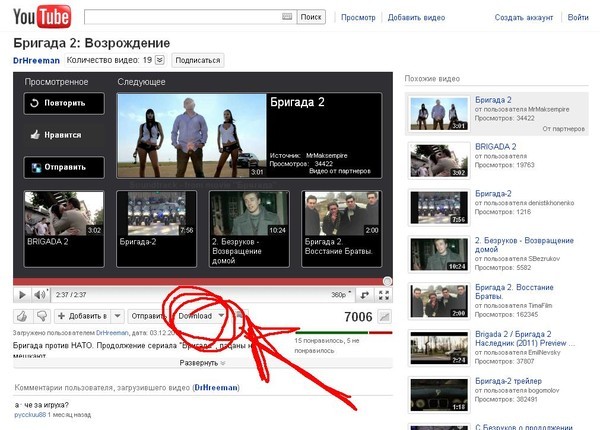
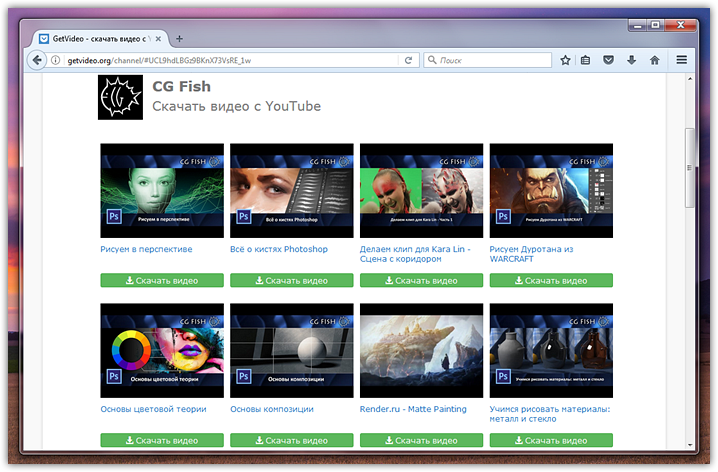
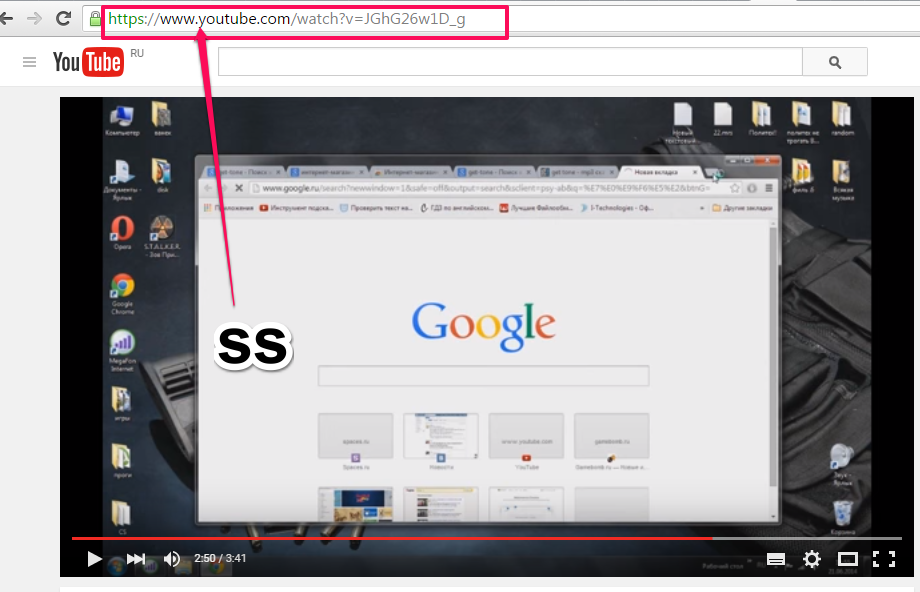 Это может быть то, что вы вырезали лично, или кто-то другой.
Это может быть то, что вы вырезали лично, или кто-то другой.